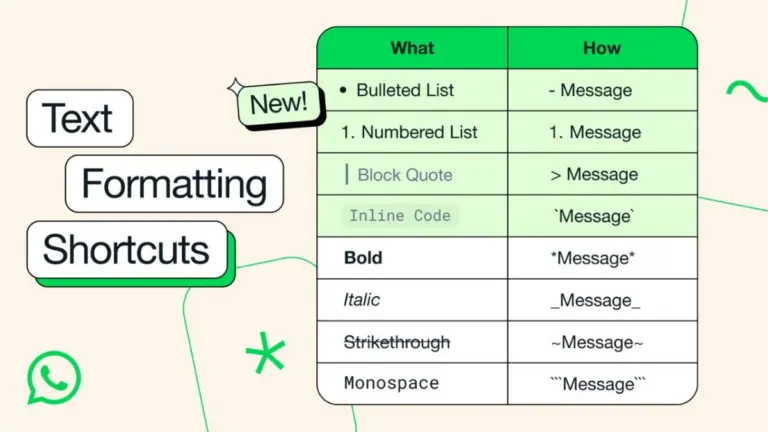DFU mode adalah sebuah fitur pada iPhone yang digunakan ketika menghadapi masalah pada iPhone 15. DFU mode ini biasanya digunakan ketika tidak bisa menyelesaikan masalah melalui Recovery Mode.
Jadi jika beberapa opsi troubleshooting tidak menyelesaikan masalah yang kamu hadapi, maka DFU mode bisa menjadi solusinya.
DFU Mode memungkinkan perangkat iPhone terhubung dengan iTunes di Windows atau Finder di Mac, untuk melakukan update/downgrade iOS, atau restore iOS yang ada di iPhone tanpa download versi terbaru.
Artikel kali ini akan menunjukan bagaimana cara masuk DFU mode untuk perangkat iPhone 15, iPhone 15 Plus, iPhone 15 Pro, dan iPhone 15 Pro Max.
Baca Juga:
- Cegah Memori Penuh, Begini Cara Hapus Foto Duplikat di iPhone
- Gak Ribet, Begini Cara Batalin Pembelian Aplikasi di iPhone
- Jaga Privasi, Begini Cara Hapus Informasi Lokasi pada Foto di iPhone
Masuk DFU Mode di iPhone 15, iPhone 15 Plus, iPhone 15 Pro, dan iPhone 15 Pro Max
- Hubungkan iPhone ke Mac (Finder) atau Windows (iTunes)
- Tekan dan lepas tombol Volume Up
- Tekan dan lepas tombol Volume Down
- Tekan dan tahan tombol Side / Power selama 10 detik
- Masih dalam posisi menahan tombol Side / Power, tekan dan tahan tombol Volume Down selama 5 detik.
- Setelah 10 detik, lepas tombol Side / Power dan tetap menahan tombol Volume Down selama 10 detik (total 15 detik menahan tombol Volume Down).
Perlu diketahui, layar iPhone tidak akan menampilkan apapun jika kamu berhasil masuk mode DFU. Jika logo Apple muncul, maka artinya kamu tidak berhasil masuk mode DFU.
Jika ingin keluar dari mode DFU, kamu bisa lakukan cara berikut.
- Tekan dan lepas tombol Volume Up
- Tekan dan lepas tombol Volume Down
- Tekan dan tahan tombol Side / Power hingga logo Apple muncul.
Itulah cara untuk masuk dan keluar dari mode DFU di iPhone 15 series. Semoga membantu!